Android Studio 3.4 (Nisan 2019)
Android Studio 3.4, çeşitli yeni özellikler ve iyileştirmeler içeren önemli bir sürümdür.
3.4.2 (Temmuz 2019)
Bu küçük güncelleme, çeşitli hata düzeltmeleri ve performans iyileştirmeleri içerir. Önemli hata düzeltmelerinin listesini görmek için Release Updates blogundaki ilgili yayını okuyun.
3.4.1 (Mayıs 2019)
Bu küçük güncelleme, çeşitli hata düzeltmeleri ve performans iyileştirmeleri içerir. Önemli hata düzeltmelerinin listesini görmek için Release Updates blogundaki ilgili yayını okuyun.
3.4.0 sürümüyle ilgili bilinen sorunlar
Uygulamanızı Android Q Beta çalıştıran bir cihaza dağıtırken profilleme devre dışı bırakılır.
- Veri Bağlama Kitaplığı kullanılırken
LiveDataListener.onChanged(), NPE ile başarısız olabilir. Bu soruna yönelik düzeltme, Android Studio 3.4.1'e dahil edilecek ve Android Studio 3.5'in en yeni önizleme sürümünde kullanıma sunulacaktır. ( 122066788 numaralı soruna bakın)
IntelliJ IDEA 2018.3.4
Temel Android Studio IDE, IntelliJ IDEA'daki iyileştirmelerle 2018.3.4 sürümü aracılığıyla güncellendi.
Android Gradle eklentisi 3.4.0 güncellemeleri
Android Gradle eklentisi 3.4.0'daki yenilikler hakkında bilgi edinmek için sürüm notlarına bakın.
Yeni Proje Yapısı İletişim Kutusu
Yeni Proje Yapısı İletişim Kutusu (PSD), bağımlılıkları güncellemenizi ve projenizin farklı yönlerini (ör. modüller, derleme varyantları, imzalama yapılandırmaları ve derleme değişkenleri) yapılandırmanızı kolaylaştırır.
Menü çubuğundan File > Project Structure'ı (Dosya > Proje Yapısı) seçerek PSD'yi açabilirsiniz. PSD'yi Windows ve Linux'ta Ctrl+Shift+Alt+S, macOS'te ise Command+; (noktalı virgül) tuşuna basarak da açabilirsiniz. PSD'nin yeni ve güncellenmiş bazı bölümlerinin açıklamalarını aşağıda bulabilirsiniz.
Değişkenler
PSD'nin yeni değişkenler bölümü, projenizdeki bağımlılıkların sürüm numaralarını tutarlı tutmak gibi derleme değişkenleri oluşturup yönetmenize olanak tanır.
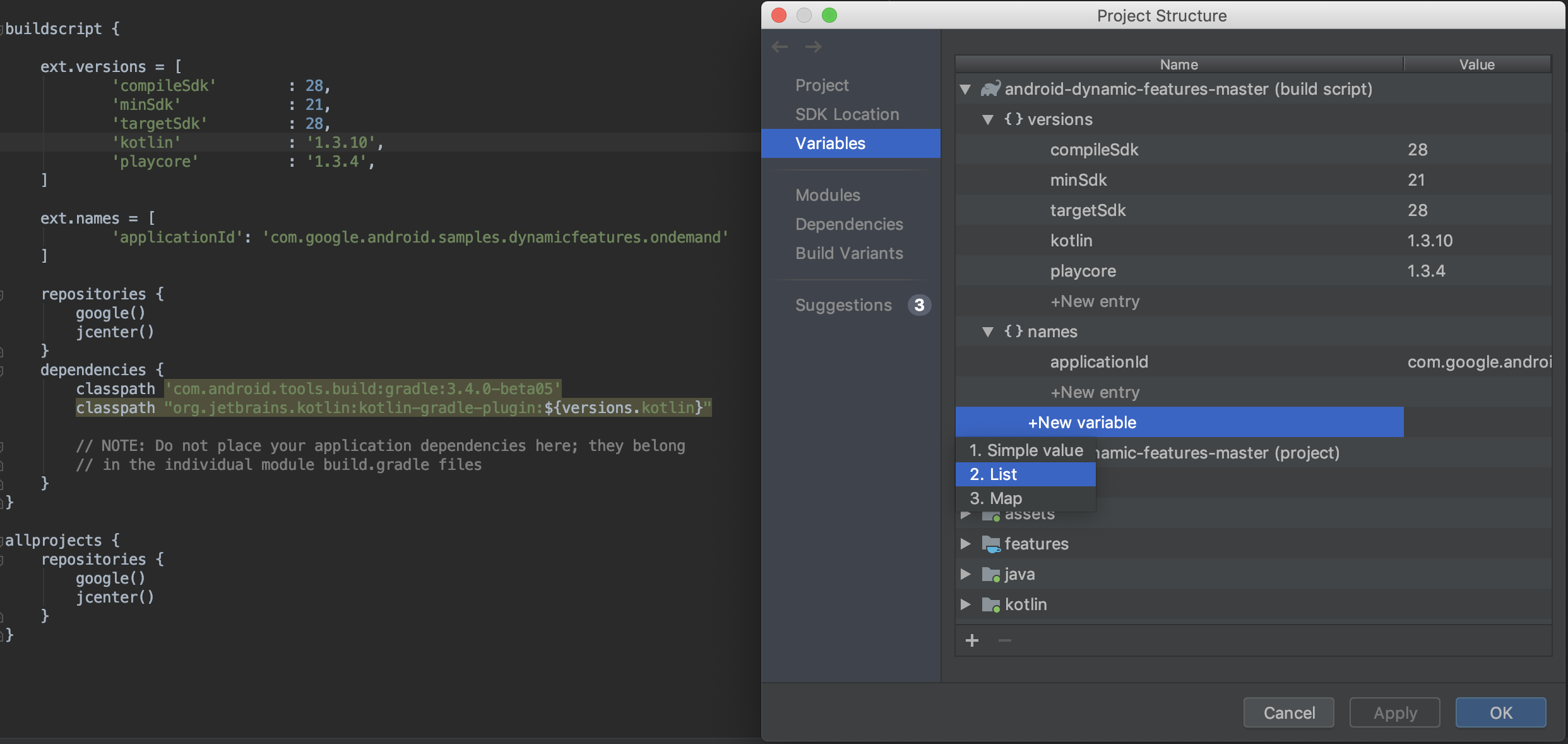
- Projenizin Gradle derleme komut dosyalarında bulunan derleme değişkenlerini hızlıca görüntüleyip düzenleyin.
- Doğrudan PSD'den proje veya modül düzeyinde yeni derleme değişkenleri ekleyin.
Not: Mevcut derleme yapılandırma dosyalarınız değerleri karmaşık Groovy komut dosyaları aracılığıyla atıyorsa bu değerleri PSD üzerinden düzenleyemeyebilirsiniz. Ayrıca, PSD'yi kullanarak Kotlin'de yazılmış derleme dosyalarını düzenleyemezsiniz.
Modüller
Mevcut bir modüldeki tüm derleme varyantlarına uygulanan özellikleri yapılandırın veya Modüller bölümünden projenize yeni modüller ekleyin. Örneğin, defaultConfig özelliklerini yapılandırabilir veya imzalama yapılandırmalarını yönetebilirsiniz.
Bağımlılıklar
Proje senkronizasyonu sırasında Gradle tarafından çözülen proje bağımlılık grafiğindeki her bağımlılığı incelemek ve görselleştirmek için aşağıdaki adımları uygulayın:
- PSD'nin sol bölmesinde Bağımlılıklar'ı seçin.
- Modüller bölmesinde, çözümlenmiş bağımlılıklarını incelemek istediğiniz bir modülü seçin.
- PSD'nin sağ tarafında, aşağıda gösterilen Çözülen Bağımlılıklar bölmesini açın.
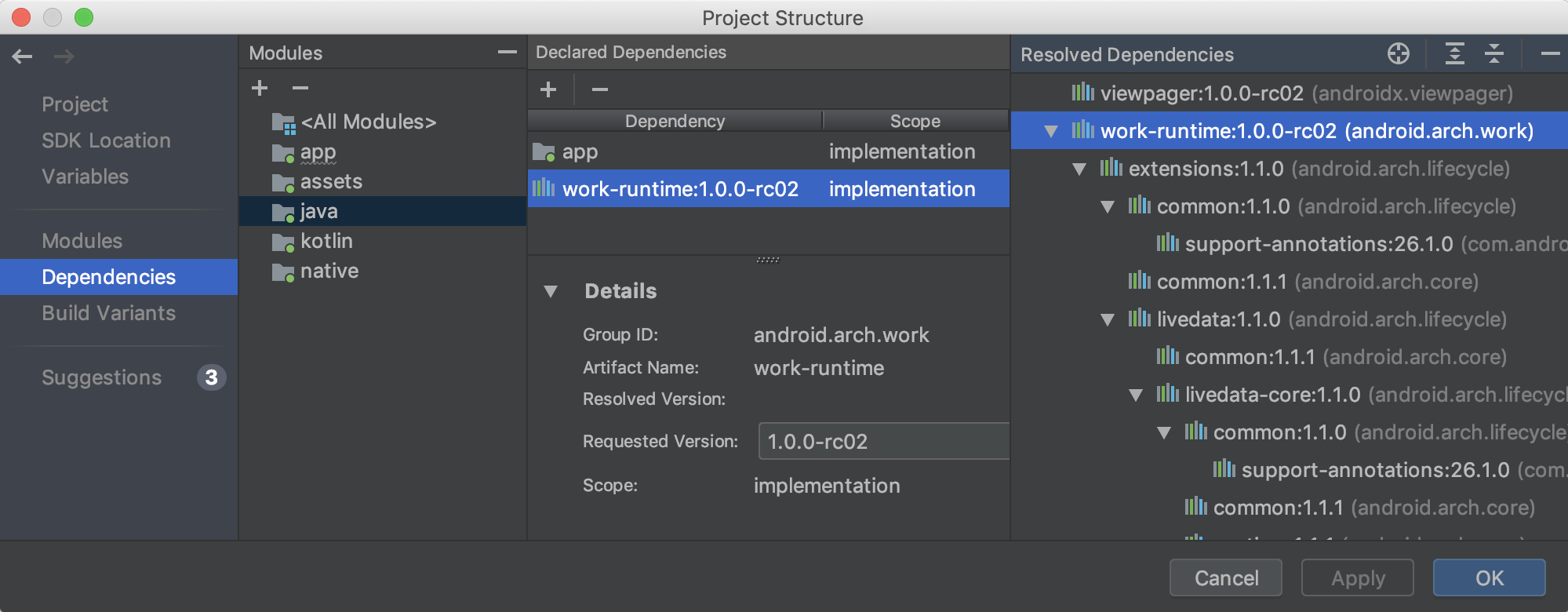
Ayrıca, PSD'nin Bağımlılıklar bölümünden bir modül seçip Bildirilmiş Bağımlılıklar bölümündeki (+) düğmesini tıklayarak ve eklemek istediğiniz bağımlılık türünü seçerek projenize hızlıca bağımlılık arayabilir ve ekleyebilirsiniz.
Seçtiğiniz bağımlılık türüne bağlı olarak, bağımlılığı modüle eklemenize yardımcı olan aşağıdaki gibi bir iletişim kutusu görürsünüz.
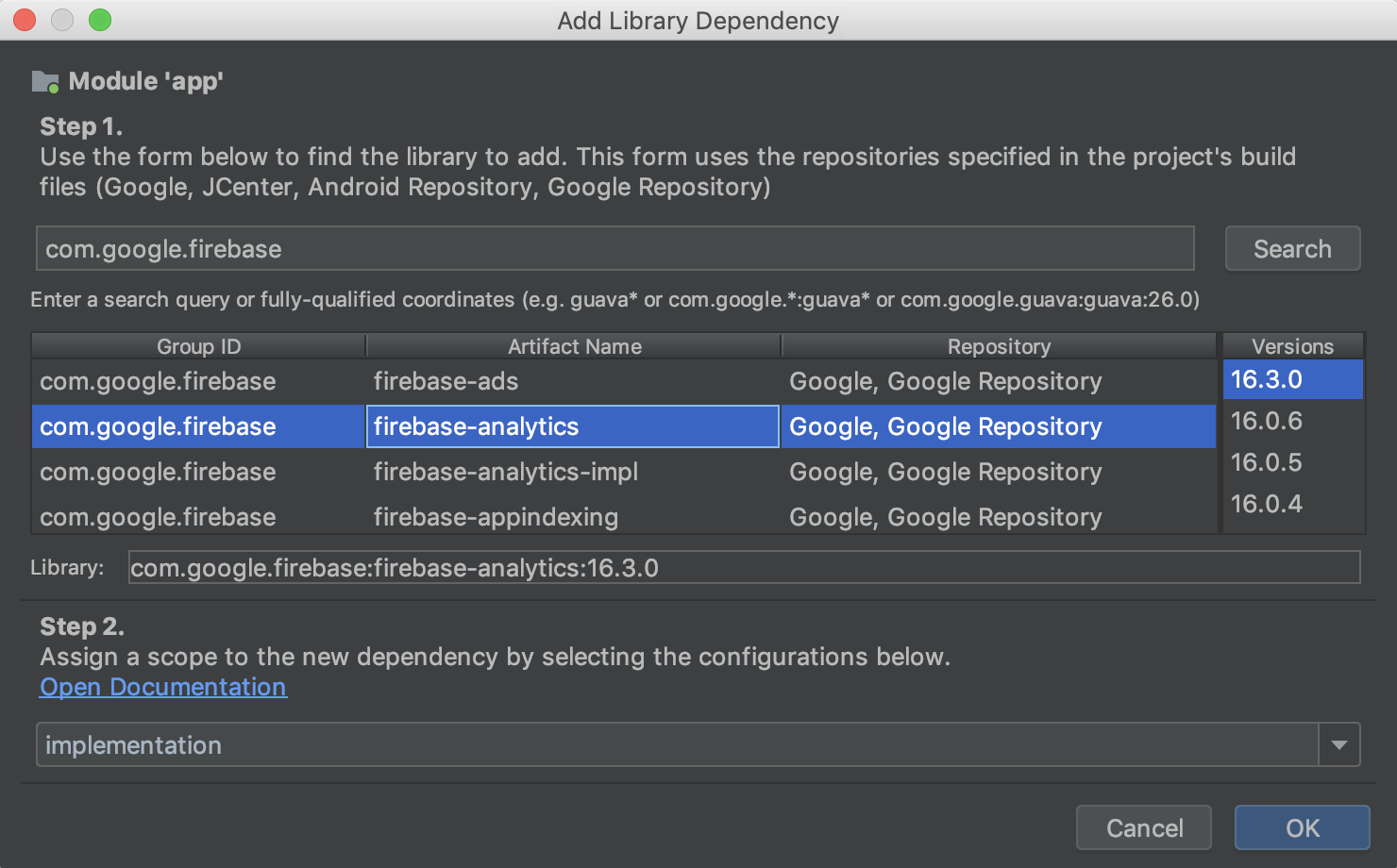
Derleme Varyantları
PSD'nin bu bölümünde, projenizdeki her modül için derleme varyantları ve ürün aromaları oluşturup yapılandırın. Manifest yer tutucuları ekleyebilir, ProGuard dosyaları ekleyebilir, imzalama anahtarları atayabilir ve daha birçok işlem yapabilirsiniz.
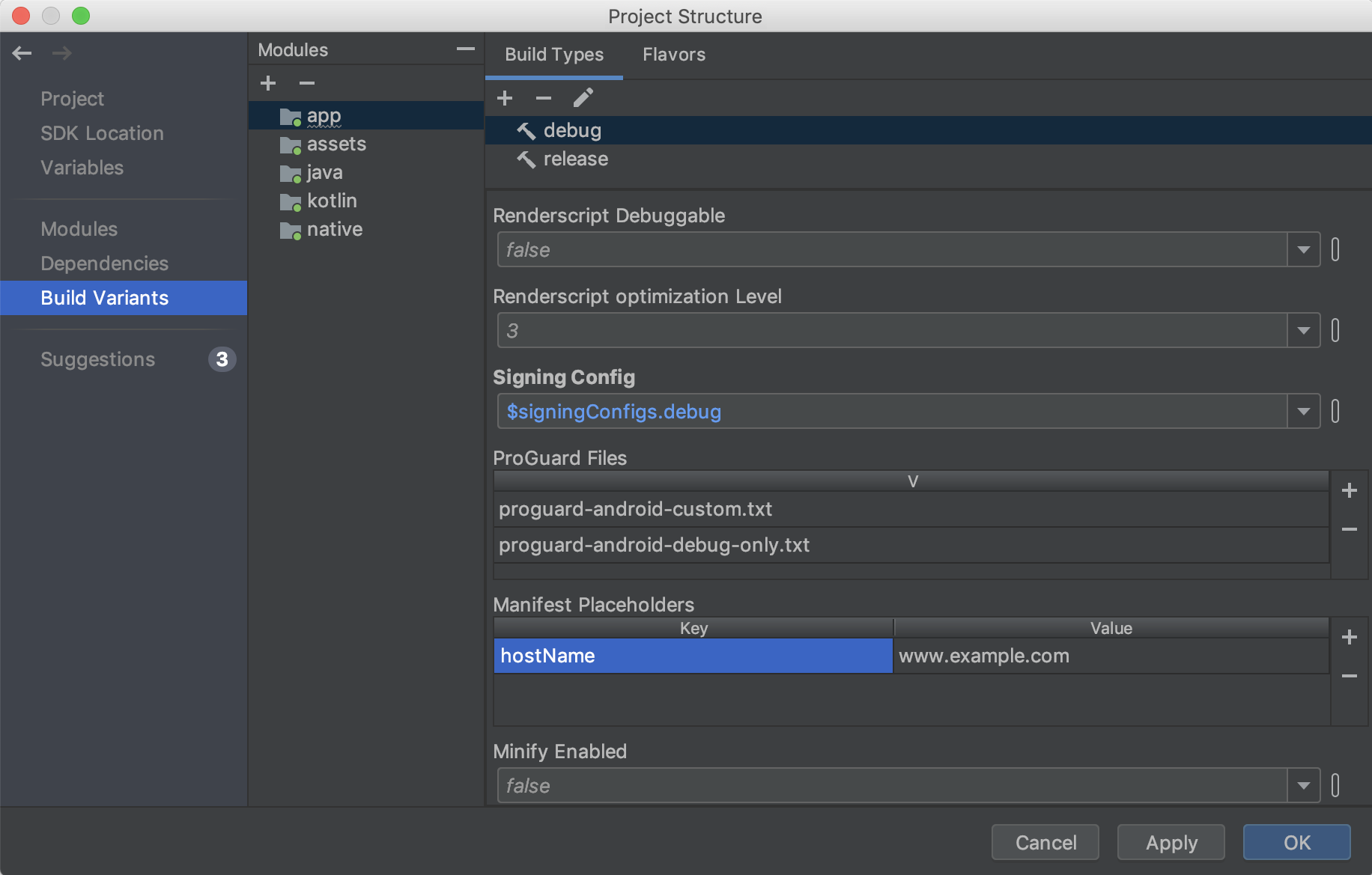
Öneriler
Proje bağımlılıkları ve derleme değişkenleri için önerilen güncellemeleri aşağıdaki gibi Öneriler bölümünde görebilirsiniz.
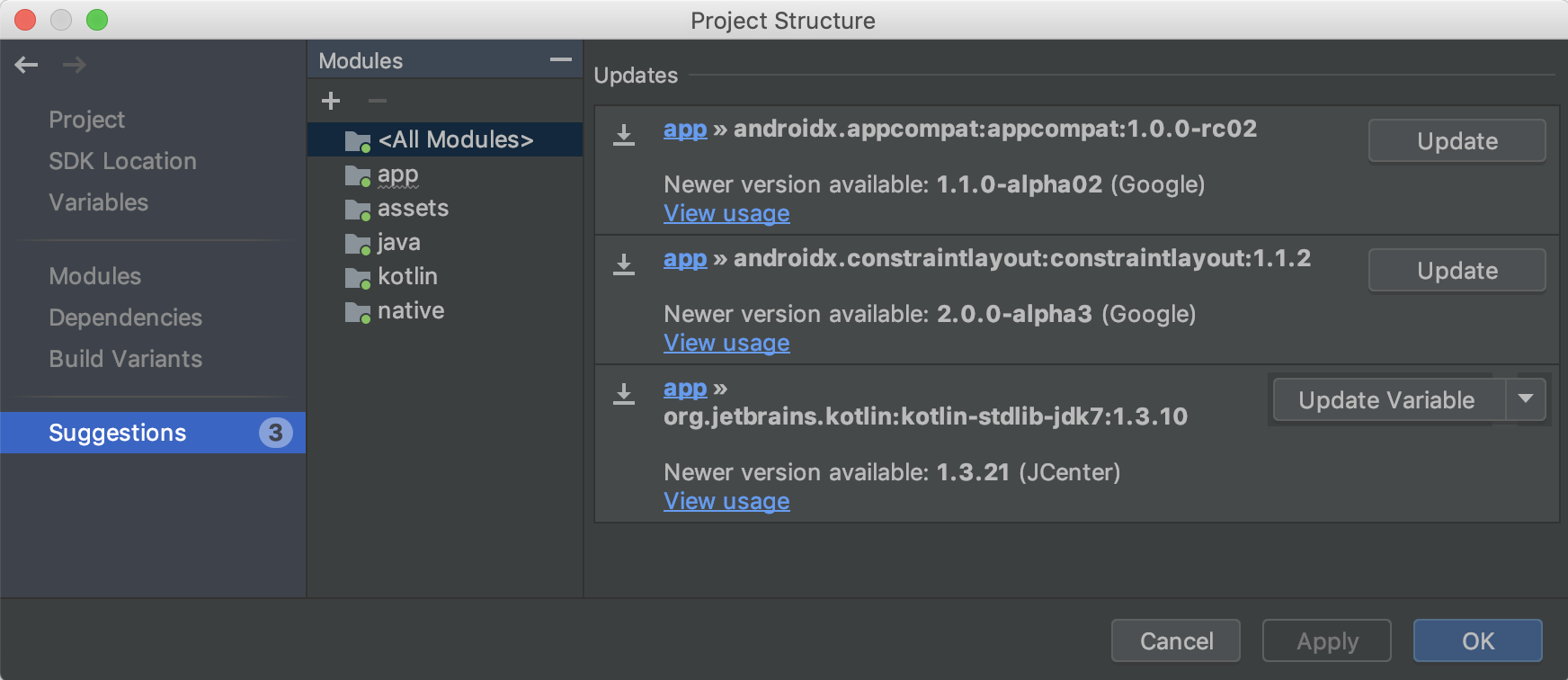
Yeni Resource Manager
Kaynak Yöneticisi, uygulamanızdaki kaynakları içe aktarmak, oluşturmak, yönetmek ve kullanmak için yeni bir araç penceresidir. Menü çubuğundan Görünüm > Araç Pencereleri > Kaynak Yöneticisi'ni seçerek araç penceresini açabilirsiniz. Kaynak Yöneticisi, aşağıdakileri yapmanıza olanak tanır:
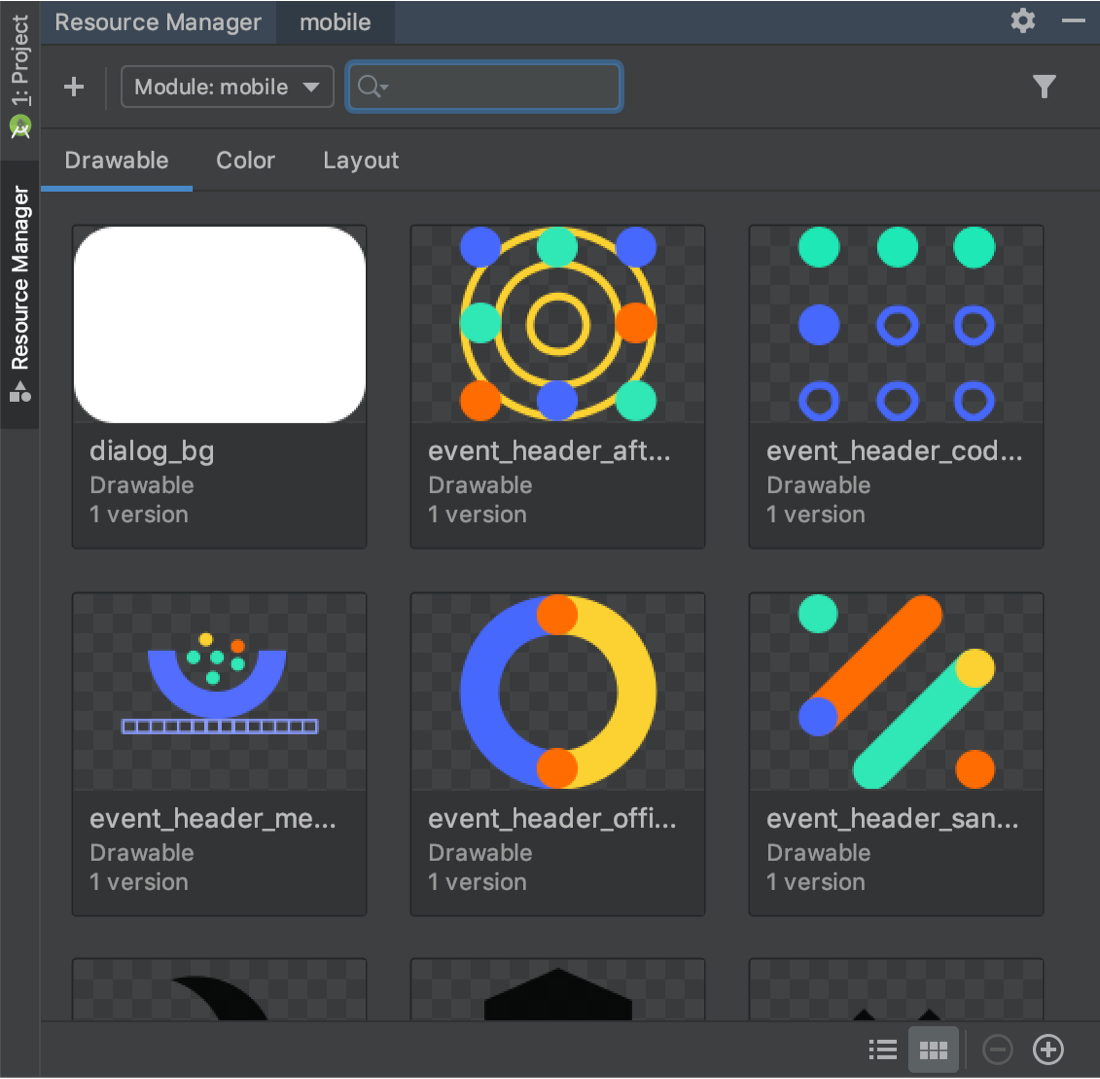
- Kaynakları görselleştirme: İhtiyacınız olan kaynakları hızlıca bulmak için çizilebilir öğeleri, renkleri ve düzenleri önizleyebilirsiniz.
- Toplu içe aktarma: Birden fazla çizilebilir öğeyi tek seferde içe aktarmak için bunları Kaynak Yöneticisi araç penceresine sürükleyip bırakabilir veya Çizilebilir öğeleri içe aktar sihirbazını kullanabilirsiniz. Sihirbaza erişmek için araç penceresinin sol üst köşesindeki (+) düğmesini ve ardından açılır menüden Import Drawables'ı (Çizilebilir öğeleri içe aktar) seçin.
-
SVG'leri
VectorDrawablenesnelerine dönüştürme: SVG resimleriniziVectorDrawablenesnelerine dönüştürmek için Çizilebilir Öğeleri İçe Aktar sihirbazını kullanabilirsiniz. - Öğeleri sürükleyip bırakma: Kaynak Yöneticisi araç penceresinden, çizilebilir öğeleri Düzen Düzenleyici'nin hem tasarım hem de XML görünümlerine sürükleyip bırakabilirsiniz.
- Alternatif sürümleri görüntüleme: Artık Araç penceresinde bir kaynağı çift tıklayarak kaynaklarınızın alternatif sürümlerini görüntüleyebilirsiniz. Bu görünümde, oluşturduğunuz farklı sürümler ve dahil edilen niteleyiciler gösterilir.
- Karo ve liste görünümleri: Kaynaklarınızı farklı düzenlerde görselleştirmek için araç penceresindeki görünümü değiştirebilirsiniz.
Daha fazla bilgi edinmek için Uygulama kaynaklarını yönetme hakkındaki kılavuzu inceleyin.
APK'larda profil oluşturma ve hata ayıklama sırasında derleme kimliklerini kontrol etme
.soAPK'nızdaki paylaşılan kitaplıklar için hata ayıklama simgesi dosyaları sağladığınızda Android Studio, sağlanan simge dosyalarının derleme kimliğinin, .soAPK'daki kitaplıkların derleme kimliğiyle eşleştiğini doğrular.
APK'nızdaki yerel kitaplıkları bir derleme kimliğiyle oluşturursanız Android Studio, sembol dosyalarınızdaki derleme kimliğinin yerel kitaplıklarınızdaki derleme kimliğiyle eşleşip eşleşmediğini kontrol eder ve eşleşme olmaması durumunda sembol dosyalarını reddeder. Derleme kimliğiyle derleme yapmadıysanız yanlış sembol dosyaları sağlamak hata ayıklamayla ilgili sorunlara neden olabilir.
R8 varsayılan olarak etkindir
R8, tüm bu işlemleri tek bir adımda entegre ederek kayda değer derleme performansı iyileştirmeleri sağlar. R8, Android Gradle eklentisi 3.3.0'da kullanıma sunuldu ve artık 3.4.0 ve sonraki sürümleri kullanan hem uygulama hem de Android kitaplık projelerinde varsayılan olarak etkinleştirildi.
Aşağıdaki resimde, R8 kullanıma sunulmadan önceki derleme sürecine genel bir bakış verilmektedir.
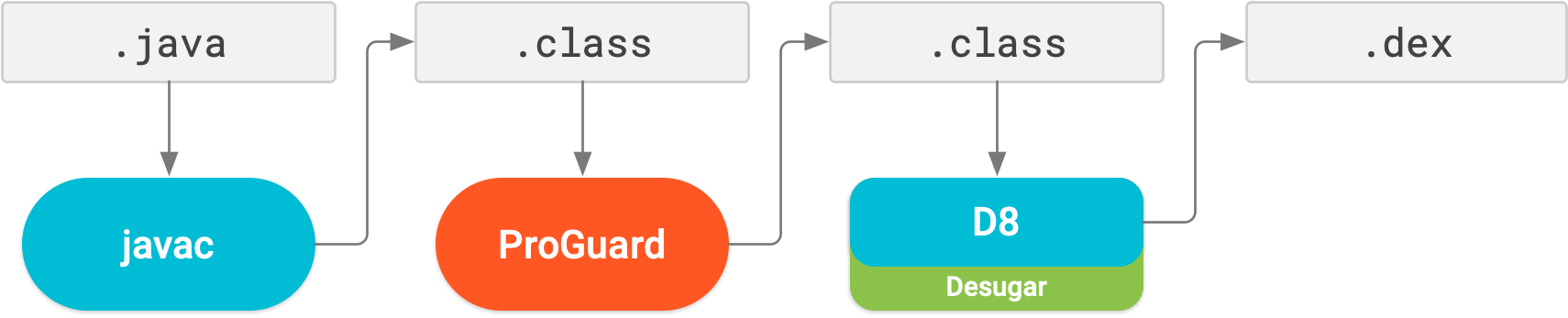
R8 ile birlikte, aşağıda gösterildiği gibi desugaring, küçültme, karartma, optimizasyon ve dexing (D8) tek bir adımda tamamlanır.
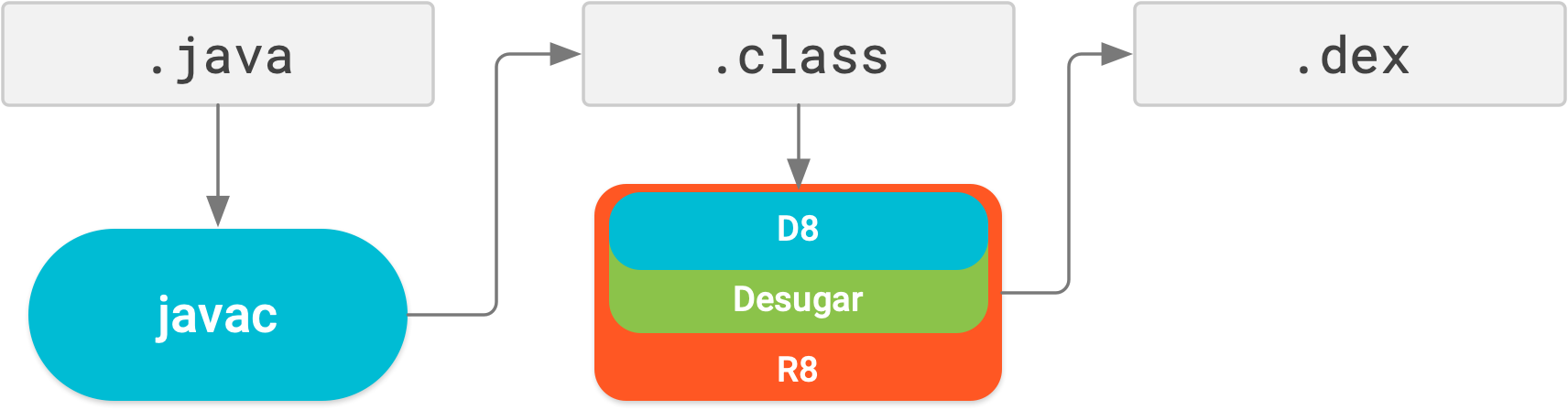
R8'in mevcut ProGuard kurallarınızla çalışacak şekilde tasarlandığını unutmayın. Bu nedenle, R8'den yararlanmak için herhangi bir işlem yapmanız gerekmeyebilir. Ancak, ProGuard'dan farklı bir teknoloji olduğu ve özellikle Android projeleri için tasarlandığı için küçültme ve optimizasyon, ProGuard'ın kaldırmadığı kodların kaldırılmasına neden olabilir. Bu nedenle, bu olası olmayan durumda, söz konusu kodu derleme çıktınızda tutmak için ek kurallar eklemeniz gerekebilir.
R8'i kullanırken sorun yaşıyorsanız sorununuzun çözümü olup olmadığını kontrol etmek için R8 uyumluluğuyla ilgili SSS bölümünü inceleyin. Çözüm belgelenmemişse lütfen hata bildirin.
Aşağıdaki satırlardan birini projenizin gradle.properties dosyasına ekleyerek R8'i devre dışı bırakabilirsiniz:
# Disables R8 for Android Library modules only.
android.enableR8.libraries = false
# Disables R8 for all modules.
android.enableR8 = false
Not: Belirli bir derleme türü için uygulama modülünüzün build.gradle dosyasında useProguard değerini false olarak ayarlarsanız Android Gradle eklentisi, projenizin gradle.properties dosyasında R8'i devre dışı bırakıp bırakmadığınıza bakılmaksızın uygulamanızın kodunu bu derleme türü için küçültmek üzere R8'i kullanır.
Gezinme Editörü artık tüm bağımsız değişken türlerini destekliyor
Gezinme bileşeni tarafından desteklenen tüm bağımsız değişken türleri artık Gezinme Düzenleyici'de destekleniyor. Desteklenen türler hakkında daha fazla bilgi için Hedefler arasında veri geçirme başlıklı makaleyi inceleyin.
Layout Editor'daki iyileştirmeler {:#layout-editor}
Düzen Düzenleyici'deki Özellikler bölmesi, yapılandırabileceğiniz özellikleri göstermek için genişletebileceğiniz bölümlerin bulunduğu tek bir sayfada birleştirildi. Özellikler bölmesi aşağıdaki güncellemeleri de içerir:
- Yeni Bildirilmiş Özellikler bölümünde, düzen dosyasının belirttiği özellikler listelenir ve yeni özellikler hızlıca eklenir.
- Özellikler bölmesinde artık her özelliğin yanında, özelliğin değeri kaynak referansı olduğunda dolu, aksi takdirde boş olan göstergeler de yer alıyor.
- Hata veya uyarı içeren özellikler artık vurgulanıyor. Kırmızı vurgular hataları (örneğin, geçersiz düzen değerleri kullandığınızda) gösterir ve turuncu vurgular uyarıları (örneğin, sabit kodlanmış değerler kullandığınızda) gösterir.
Bağımlılıkları hızlıca içe aktarmak için yeni niyet işlemi
Kodunuzda belirli Jetpack ve Firebase sınıflarını kullanmaya başlarsanız henüz yapmadıysanız yeni bir niyet işlemi, gerekli Gradle kitaplığı bağımlılığını projenize eklemenizi önerir. Örneğin, gerekli android.arch.work:work-runtime bağımlılığını önce içe aktarmadan WorkManager sınıfına referans verirseniz niyet işlemi, aşağıda gösterildiği gibi tek bir tıklamayla bunu kolayca yapmanıza olanak tanır.
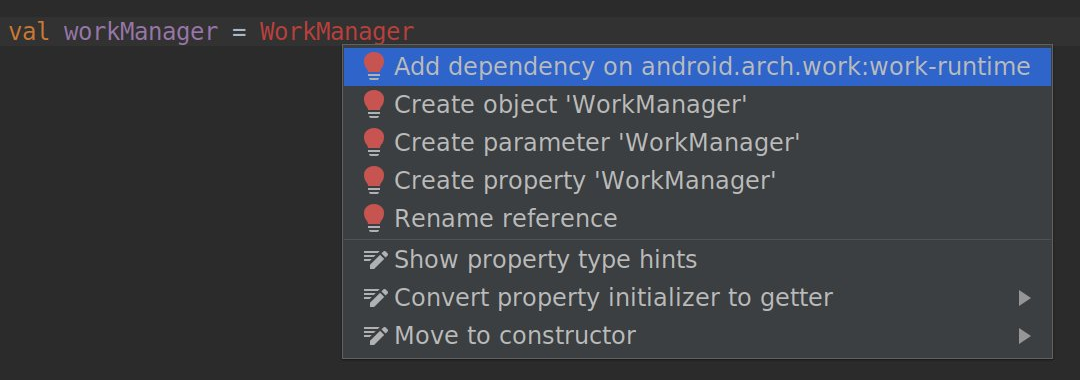
Özellikle Jetpack, destek kitaplığını yönetilmesi ve güncellenmesi daha kolay olan ayrı paketler halinde yeniden paketlediğinden bu amaç işlemi, kullanmak istediğiniz Jetpack bileşenleri için yalnızca ihtiyacınız olan bağımlılıkları hızlı bir şekilde eklemenize yardımcı olur.

